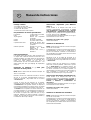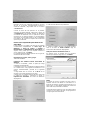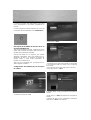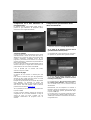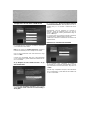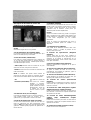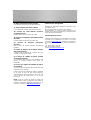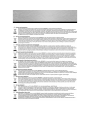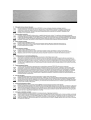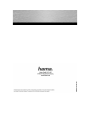SINTONIZADOR TDT-USB

E
Manual de instrucciones
Instrucciones importantes para Windows
Vista / 7
Puede verificar si el receptor TDT USB se ha
instalado correctamente comprobándolo en Inicio
(logo de Windows)-> Panel de Control -> Sistema
y Mantenimiento -> Administrador de dispositivos.
En algunos casos, puede que se le requiera confirmar
la acción. Haga click en -> Aceptar.
La siguiente entrada le debería aparecer sin un signo
de exclamación de color amarillo.
Dispositivos de sonido, vídeo y juegos
• DK DVBT DONGLE
Instalación en Windows XP
Notas: Instale el driver antes de conectar el receptor
de TDT as u PC/ Portátil.
Compruebe que su cuenta de usuario tenga permisos
de Administrador, de otro modo no surtirá efecto el
proceso de instalación. También le recomendamos
que compruebe que la última versión de Service Pack
de Microsoft esté instalada.
Introduzca el CD en la unidad de CD-ROM. Si el
menú del CD no se arranca automáticamente, busque
la unidad de CD-ROM y haga doble click en el archivo
-> Autorun.exe.
Cuando el menú del CD aparezca en la pantalla,
seleccione el idioma preferido. Seleccione la opción
de -> Install Driver en la siguiente ventana. Así
empezará el asistente de instalación. Así se copiarán
los drivers necesarios en su sistema operativo. Le
recomendamos que reinicie su PC/Portátil cuando se
haya completado la instalación. No conecte el
receptor TDT USB hasta que no haya reiniciado.
Instrucciones importantes para Windows XP
Puede verificar si el receptor TDT USB se ha
instalado cor rectamente comprobándolo en Inicio ->
Panel de Control -> Sistema y Mantenimiento ->
Sistema -> Hardware -> Administra dor de
dispositivos.
La siguiente entrada le debería aparecer sin un signo
de exclamación de color amarillo.
Dispositivos de sonido, vídeo y juegos
• DK DVBT DONGLE
Instalación en Windows XP x64 Edition
Notas: Instale el driver antes de conectar el receptor
de TDT as u PC/ Portátil.
Compruebe que su cuenta de usuario tenga permisos
de Administrador, de otro modo no surtirá efecto el
proceso de instalación. También le recomendamos
que compruebe que la última versión de Service Pack
de Microsoft esté instalada.
Package contents
1 x Receptor de TDT USB
1 x CD-ROM con driver y software
1 x Antena de TDT pasiva
1 x Manual de instrucciones impreso
Requerimientos de sistema para Windows
Procesador: 1.5 GHz Intel o CPU AMD
RAM: 512 MB o más
Tarjeta gráfica: DirectX 9.0c compatible
con 64 MB
Sonido: HD Audio compatible
Interfaz: Un puerto USB 2.0 libre
Capacidad disco duro: 150MB de espacio libre
para instalación de driver
y software
Sistema Operativo: Windows XP + SP 3 y
Windows XP x64Bit
Edition + SP 2
Windows Vista + SP 2 y
Windows 7
Otros requerimientos
Para poder recibir señal de TDT, debe comprobar que
su región tiene suficiente cobertura de red TDT. Para
regiones periféricas, la antena pasiva que se adjunta en
la unidad de embalaje pued e no ser suficiente para
recibir una señal perfecta. En ese caso, le
recomendamos que use una antena doméstica o una
antena activa para TDT que disponga de amplificador
integrado.
Instalación en Windows 7 y Vista para
ediciones de 32-bit y 64-bit
Nota: Instale el driver antes de conectar el receptor de
TDT as u PC/Portátil.
Introduzca el CD en la unidad de CD-ROM. Si el menú
del CD no se arranca automáticamente, busque la
unidad de CD-ROM y haga doble click en el archivo
-> Autorun.exe.
Cuando el menú del CD aparezca en la pantalla,
seleccione el idioma preferido. Seleccione la opción de
-> Install Driver en la siguiente ventana. Así empezará
el asistente de instalación. En algunos casos, es posible
que se le requiera p ermiso para instalar. Haga click en
-> Permitir. Así se copiarán los drivers necesarios en
su sistema operativo. Le recomendamos que reinicie su
PC/Portátil cuando se haya completado la instalación.
No conecte el receptor TDT USB hasta que no haya
reiniciado. Después de reiniciar Windows, conecte el
receptor. El PC/Portátil reconocerá el nuevo hardware y
lo instalará al cabo de poco tiempo.

3. Seleccione el idioma de su preferencia.
Introduzca el CD en la unidad de CD-ROM. Si el menú
del CD no se arranca automáticamente, busque la
unidad de CD-ROM y haga doble click en el archivo
-> Autorun.exe.
Cuando el menú del CD aparezca en la pantalla,
seleccione el idioma preferido. Seleccione la opción de
-> Install Driver en la siguiente ventana. Así empezará
el asistente de instalación. Así se copiarán los drivers
necesarios en su sistema operativo. Le recomendamos
que reinicie su PC/Portátil cuando se haya completado
la instalación. No conecte el receptor TDT USB hasta
que no haya reiniciado.
Instrucciones importantes para Windows XP
x64 Edition
Puede verificar si el receptor TDT USB se ha instalado
correctamente comprobándolo en Inicio (logo de
Windows) -> Panel de Control -> Sistema y
Mantenimiento -> Administrador de dispositivos. En
algunos casos, puede que se le requiera confirmar la
acción. Haga click en -> Aceptar.
La siguiente entrada le debería aparecer sin un signo de
exclamación de color amarillo.
Dispositivos de sonido, vídeo y juegos
• DK DVBT DONGLE
Instalación del software ArcSoft Total Media en
Windows
1. Inicie su PC/Portátil y utilice un perfil que tenga
privilegios de Administrador.
2. Introduzca el CD en su unidad de CD-ROM si todavía
no lo había hecho. Si el programa de instalación no se
arranca automáticamente, proceda de la sigui ente
forma:
1. Haga doble click en el icono de -> Mi PC de su
escritorio con el botón izquierdo de su ratón.
2. Haga click con el botón derecho del ratón encima de
la unidad de CD-ROM y seleccione la opción ->
Reproducción automática. Así iniciará la instalación
del programa.
4. Instale el software ArcSoft Total Media haciendo
click en el botón de Install Software. Siga las
instrucciones de instalación del programa.
Nota para usuarios de Windows Vista / 7:
En algunos casos , es posible que se le requiera
permiso para instalar. Haga click en -> Permitir.
Nota:
El número de licencia (número de serie) para el
software ArcSoft Total Media se encuentra en la
funda del CD impreso. Guarde la funda del CD en un
lugar seguro, ya que deberá introducir el número de
serie cada vez que reinstale el software.
La empresa Hama GmbH & Co KG no puede enviarle
un nuevo CD con número de serie, así que guarde en
un lugar seguro esta información.

5. Conecte el receptor TDT USB de Hama a la antena
pasiva suministrada o a otra antena compatible de su
elección.
6. Inicie el programa haciendo doble click en el icono de
su escritorio que está etiquetado como TotalMedia 3.5.
Descripción de la interfaz de usuario de TV en
ArcSoft Total Media 3.5
Antes de la búsqueda de canales, asegúrese de que la
antena esté conectada al receptor USB de Hama y el
receptor esté conectado al PC/Portátil.
ArcSoft Total Media es un programa que contiene
diferentes componentes, tales como software de TV,
reproductor de DVD y un programa de gestión de
imagen, música y vídeo. Estas instrucciones se
focalizan en el software de TV.
Antes de usar Total Media para la recepción de TV,
debe configurar el software.
Configuración del software para la recepción
de canales
• Seleccione la opción de -> TV.
• Haga click en -> Next.
• Compruebe que la región seleccionada se corresponde
a su localización actual. En nuestro caso, se trata del
Reino Unido.
• Si se encuentra en otro país, elija el país en el me nú.
• Luego haga click en -> Next.
El software estará así listo para realizar la búsqueda de
canales.
• Haga click en -> Start para empezar la búsqueda de
canales.
• Después de que se haya completado la búsqueda,
haga click en -> Next para continuar.

Configuración la guía electrónica de tvtv
(EPG) en www.tvtv.de
1. Versión gratuita
Se tratra de una guía de programación que se envía
automáticamente a través de la señal del canal. A
diferencia de la versión de pago, esta versión puede
contener información incompleta acerca de los
programas y la duración de los mismos. Para algunos
canales puede que la información de previsualización
falte o esté incompleta.
Por favor, tenga en cuenta que puede tardar unos 10
minutos hasta que se cargue toda la información de
previsualización de canal usando Total Media.
• En la pantalla que se muestra más arriba,
seleccione la opción -> No.
2. Versión de pago
Se precisa de una conexión a Internet para esta
versión.
Esta versión se trata de una guía de programación
ofrecida por tvtv. Puede usar este servicio sin coste
por un periodo de prueba de 30 días.
Después de que el periodo de suscripción de pruebas
haya expirado, se desactiva la cuenta tvtv
automáticamente. Existe un cargo asociado al uso de
este servicio. Para más detalles, visite la web del
proveedor de este servicio www.tvtv.de.
• En la pantalla que se muestra más abajo, seleccione
la opción -> Yes.
Si elige la versión gratuita, entonces el proceso de
configuración de la TV habrá finalizado. Si elige la
versión de pago, por favor, continúe con las
siguientes instrucciones de programa como se
muestra.
• Seleccione la opción -> Set Up Guide Listings.
Si se trata de la primera vez que usa la
guía electrónica de tvtv (EPG):
Si está probando la guía electrónica de tvtv (EPG)
por primera vez, proceda de la siguiente m ane ra:
En el paso “Do you want to use tvtv?”, elija la
opción “Yes, I want to create a free tvtv account
including a 30 day trial.”
En el siguiente paso, “Do you use a proxy server
to connect to the internet?”, debe especificar si
usa un servidor Proxy o si se conecta a Internet
directamente.
Normalmente, solo las empresas se conectan a
Internet a través de ser vidores proxy, así que los
usuarios particulares pueden ge neralmente elegir
la opción -> No aquí.
Los usuarios que sí se conecten a Internet a través
de un servidor proxy, deberán elegir la opción de
-> Yes aquí e introducir la información necesaria en
el siguiente menú.
Configuración de la Guía Electrónica de
Programas (EPG)
El software Arcsoft Total Media puede re c ibir y
procesar la guía electr ónica d e prog ramas (EPG)
usando uno de los siguientes métodos.

Configuración de una nueva cuenta en tvtv
En el siguiente paso, "Do you use a proxy server to
connect to the internet?”, debe especificar si usa un
servidor proxy o si se conecta a Internet de forma
directa.
Normalmente, solo las empresas se conectan a
Internet a través de servidores proxy, así que los
usuarios particulares pueden generalmente elegir la
opción -> No aquí.
Los usuarios que sí se conecten a Internet a través de
un servidor proxy, deberán elegir la opción de
-> Yes aquí e introducir la información necesaria en el
siguiente menú.
Introducir su cuenta de tvtv existente
En el siguiente paso, introduzca un nombre, contraseña
y una cuenta de correo válida.
Nota: En el campo de "Confirm password”, introduzca
la misma contraseña que en el campo de más arriba.
Una vez haya introd ucido toda esta información, haga
click en -> Next.
Cuando haya completado este paso, habrá finalizado
con la configuración y podrá disfrutar del software de TV
en su PC/Portátil.
Si ya dispone de una cuenta en tvtv o si ya
está usando tvtv:
En el paso "Do you want to use tvtv?”, elija la opción
"Yes, i want to create a free tvtv account including a
30 day trial.”
En el siguiente paso, introduzca su nombre y
contraseña de su cuenta de tvtv disponible. Una vez
haya introducido toda esta información, haga click en
-> Next.
Cuando haya completado este paso, habrá finalizado
con la configuración y podrá disfrutar del software de
TV en su PC/Portátil.

Descripción de la interfaz de usuario del
software de TV de Total Media
6. Teletexto (Teletext):
Esta función inicia el teletexto del canal en curso. Se
puede acceder a las páginas introduciendo el número
en concreto a través del mando. Si usa las partes
coloreadas bajo el teletexto, puede pasar por
diferentes partes del texto rápidamente.
Ejemplo:
Si hace click sobre el botón rojo, puede ir una página
atrás; y haciendo click en el botón verde, puede ir una
página adelante en el teletexto. Los botones amarillo
y azul están configurados por los canales
individuales.
Tenga en cu enta que dependiendo del canal , la
función del teletexto puede ser limitada o no
disponible.
7. Configuraciones (Settings):
Aquí puede hacer diferentes acciones, tales como
renombrar canales, y cambiar la posición de los
mismos, entre otras cosas.
8. Función de reproducción (Playback
function):
Cuando haga click en este icono, empieza la
reproducción del programa de TV que tenga en ese
momento. Si ha parado la reproducción de un
programa determinado, vuelva a hacer click en este
icono para reanudarla.
9. Función de detener (Stop function):
Detiene la reproducción el programa de TV que se
está emitiendo.
10. Función de grabación (Record function):
Se graba la emisión del canal de TV en curso
manualmente. Para detener la grabación, pulse el
botón de detener (Apartado 9).
11. Función de rebobinar (Rewind function):
Puede rebobinar una grabación de vídeo para, por
ejemplo, poder repetir una escena anterior.
12. Función de avance (Fast-forward
function):
Puede avanzar la reproducción de vídeo a través de
esta función para, por ejemplo, saltar una escena o
avanzar un anuncio.
13. Función de saltar atrás/pre vio capítulo
(Skip back/previous chapter function):
Puede usar esta función para hacer un salto hasta el
inicio del todo o el inicio de un capítulo mientras está
en reproducción de vídeo.
14. Función de saltar adelante/siguiente
capítulo (Skip forward/next chapter
function):
Puede usar esta funció n para hacer un salto hasta el
final del todo o el final de un capítulo mientras está en
reproducción de vídeo.
15. Control de volumen (Volume control):
Puede usar la función mute/silencio.
1. Modo de pantalla completa (Full screen
mode)
Maximiza la imagen de TV en su pantalla.
2. Guía Electrónica de Programas (EPG)
Le muestra la programación de los siguientes días para
todos los canales que haya sintonizado.
3. Lista de Canales (Channel list)
Lista todos los canales sintonizados por el software de
TV. En esta lista puede añadir sus canales favoritos a
una lista de can ales favoritos. También puede cambiar
entre diferentes tipos de vista.
• Todos (All): Muestra todos los canales de TV y las
estaciones de radio, incluyendo los favoritos.
• Radio: Muestra una lista con todas las estaciones de
radio sintonizadas.
Nota: El software solo puede recibir señales de
estaciones de radio que emiten en el formato de TDT.
Estas estaciones además deben estar desencriptadas.
• TV: Lista todos los canales de
TV.
• Favoritos (Favourites): Lista todos los canales
añadidos a favoritos.
Cuando usa esta función,
puede cambiar de canales
directamente a través de
la interfaz de TV del
usuario (Véase el punto
20).
4. Grabación de TV (TV recordings):
Lista todas las grabaciones de TV que haya realizado.
Aquí también puede quitar los anuncios de sus
grabaciones y/o copiar éstas a formato CD o DVD.
5. Vista de Programación (Timer overview):
Si hace click en esta función, puede ver una lista con
todas las grabaciones que tiene programadas. Haga
click en “Add” para añadir una nueva programación de
grabación. También podrá programar las grabaciones a
través del EPG.

Instrucciones de Seguridad
Mantenga el sintonizador apartado de líquidos, como
por ejemplo, agua.
No use el dispositivo en entornos con humeda d.
Este dispositivo no contiene partes electrónicas de
utilidad. Solo el personal cualificado y autorizado puede
hacer reparaciones pertinentes.
Información de Producto
Si tuviera algún probl ema con el hardware que no pueda
solucionar una actualización del driver- que podrá
encontrar en www.hama.com,-contacte con la Asistencia
de Producto de Hama ya sea por e-mail, por teléfono o
fax:
Tel.: +49 (0) 9091 / 502-115
Fax: +49 (0) 9091 / 502-272
E-mail: produktberatung@Hama.de
16. Bajar volumen (decrease volume):
Para disminuir el volumen si está demasiado alto.
17. Subir volumen (increase volume):
Para aumentar el volumen si está demasiado bajo.
18. Función de canal anterior (Previous
channel function):
Permite cambiar al canal anterior de la lista.
19. Función de siguiente canal (Next channel
function):
Permite cambiar al siguiente canal de la lista.
20. Función de favoritos (Favourites
function):
Abre la lista de canales favoritos, previamente
añadidos.
21. Ratio de aspecto de la imagen (Aspect
ratio of the picture):
Cambia el ratio de aspecto de la imagen para que
coincida con el programa actual.
22. Función de cambio de pistas (Switch
audio track function):
Si el programa tiene pistas de audio múltiples, esta
función le permite cambiar entre todas las
disponibles.
23. Crear una captura de pantalla (Create a
screenshot):
Hace una captura de pantalla del prog rama que esté
emitiendo en ese momento.
Podrá encontrar más información sobre la operativa
en la ayuda en línea de este mismo programa.
Alternativamente, podrá encontrar un archivo en .pdf
con el manual de instrucciones en el CD de
instalación.
Nota: Tenga en cuenta que Hama no puede dar
soporte té cnico sobre el programa Total Media de
ArcSoft. Si tiene algún problema relacionado con el
programa, contacte con http://www.arcsoft.com.



Transcripción de documentos
SINTONIZADOR TDT-USB E Manual de instrucciones Package contents Instrucciones importantes para Windows Vista / 7 1 x Receptor de TDT USB 1 x CD-ROM con driver y software 1 x Antena de TDT pasiva 1 x Manual de instrucciones impreso Requerimientos de sistema para Windows Procesador: RAM: Tarjeta gráfica: Sonido: Interfaz: Capacidad disco duro: Sistema Operativo: 1.5 GHz Intel o CPU AMD 512 MB o más DirectX 9.0c compatible con 64 MB HD Audio compatible Un puerto USB 2.0 libre 150MB de espacio libre para instalación de driver y software Windows XP + SP 3 y Windows XP x64Bit Edition + SP 2 Windows Vista + SP 2 y Windows 7 Otros requerimientos Para poder recibir señal de TDT, debe comprobar que su región tiene suficiente cobertura de red TDT. Para regiones periféricas, la antena pasiva que se adjunta en la unidad de embalaje puede no ser suficiente para recibir una señal perfecta. En ese caso, le recomendamos que use una antena doméstica o una antena activa para TDT que disponga de amplificador integrado. Instalación en Windows 7 ediciones de 32-bit y 64-bit y Vista para Nota: Instale el driver antes de conectar el receptor de TDT as u PC/Portátil. Introduzca el CD en la unidad de CD-ROM. Si el menú del CD no se arranca automáticamente, busque la unidad de CD-ROM y haga doble click en el archivo -> Autorun.exe. Cuando el menú del CD aparezca en la pantalla, seleccione el idioma preferido. Seleccione la opción de -> Install Driver en la siguiente ventana. Así empezará el asistente de instalación. En algunos casos, es posible que se le requiera permiso para instalar. Haga click en -> Permitir. Así se copiarán los drivers necesarios en su sistema operativo. Le recomendamos que reinicie su PC/Portátil cuando se haya completado la instalación. No conecte el receptor TDT USB hasta que no haya reiniciado. Después de reiniciar Windows, conecte el receptor. El PC/Portátil reconocerá el nuevo hardware y lo instalará al cabo de poco tiempo. Puede verificar si el receptor TDT USB se ha instalado correctamente comprobándolo en Inicio (logo de Windows)-> Panel de Control -> Sistema y Mantenimiento -> Administrador de dispositivos. En algunos casos, puede que se le requiera confirmar la acción. Haga click en -> Aceptar. La siguiente entrada le debería aparecer sin un signo de exclamación de color amarillo. Dispositivos de sonido, vídeo y juegos • DK DVBT DONGLE Instalación en Windows XP Notas: Instale el driver antes de conectar el receptor de TDT as u PC/Portátil. Compruebe que su cuenta de usuario tenga permisos de Administrador, de otro modo no surtirá efecto el proceso de instalación. También le recomendamos que compruebe que la última versión de Service Pack de Microsoft esté instalada. Introduzca el CD en la unidad de CD-ROM. Si el menú del CD no se arranca automáticamente, busque la unidad de CD-ROM y haga doble click en el archivo -> Autorun.exe. Cuando el menú del CD aparezca en la pantalla, seleccione el idioma preferido. Seleccione la opción de -> Install Driver en la siguiente ventana. Así empezará el asistente de instalación. Así se copiarán los drivers necesarios en su sistema operativo. Le recomendamos que reinicie su PC/Portátil cuando se haya completado la instalación. No conecte el receptor TDT USB hasta que no haya reiniciado. Instrucciones importantes para Windows XP Puede verificar si el receptor TDT USB se ha instalado correctamente comprobándolo en Inicio -> Panel de Control -> Sistema y Mantenimiento -> Sistema -> Hardware -> Administrador de dispositivos. La siguiente entrada le debería aparecer sin un signo de exclamación de color amarillo. Dispositivos de sonido, vídeo y juegos • DK DVBT DONGLE Instalación en Windows XP x64 Edition Notas: Instale el driver antes de conectar el receptor de TDT as u PC/Portátil. Compruebe que su cuenta de usuario tenga permisos de Administrador, de otro modo no surtirá efecto el proceso de instalación. También le recomendamos que compruebe que la última versión de Service Pack de Microsoft esté instalada. Introduzca el CD en la unidad de CD-ROM. Si el menú del CD no se arranca automáticamente, busque la unidad de CD-ROM y haga doble click en el archivo -> Autorun.exe. 3. Seleccione el idioma de su preferencia. Cuando el menú del CD aparezca en la pantalla, seleccione el idioma preferido. Seleccione la opción de -> Install Driver en la siguiente ventana. Así empezará el asistente de instalación. Así se copiarán los drivers necesarios en su sistema operativo. Le recomendamos que reinicie su PC/Portátil cuando se haya completado la instalación. No conecte el receptor TDT USB hasta que no haya reiniciado. Instrucciones importantes para Windows XP x64 Edition Puede verificar si el receptor TDT USB se ha instalado correctamente comprobándolo en Inicio (logo de Windows) -> Panel de Control -> Sistema y Mantenimiento -> Administrador de dispositivos. En algunos casos, puede que se le requiera confirmar la acción. Haga click en -> Aceptar. La siguiente entrada le debería aparecer sin un signo de exclamación de color amarillo. 4. Instale el software ArcSoft Total Media haciendo click en el botón de Install Software. Siga las instrucciones de instalación del programa. Nota para usuarios de Windows Vista / 7: En algunos casos, es posible que se le requiera permiso para instalar. Haga click en -> Permitir. Dispositivos de sonido, vídeo y juegos • DK DVBT DONGLE Instalación del software ArcSoft Total Media en Windows 1. Inicie su PC/Portátil y utilice un perfil que tenga privilegios de Administrador. 2. Introduzca el CD en su unidad de CD-ROM si todavía no lo había hecho. Si el programa de instalación no se arranca automáticamente, proceda de la siguiente forma: 1. Haga doble click en el icono de -> Mi PC de su escritorio con el botón izquierdo de su ratón. 2. Haga click con el botón derecho del ratón encima de la unidad de CD-ROM y seleccione la opción -> Reproducción automática. Así iniciará la instalación del programa. Nota: El número de licencia (número de serie) para software ArcSoft Total Media se encuentra en funda del CD impreso. Guarde la funda del CD en lugar seguro, ya que deberá introducir el número serie cada vez que reinstale el software. el la un de La empresa Hama GmbH & Co KG no puede enviarle un nuevo CD con número de serie, así que guarde en un lugar seguro esta información. 5. Conecte el receptor TDT USB de Hama a la antena pasiva suministrada o a otra antena compatible de su elección. 6. Inicie el programa haciendo doble click en el icono de su escritorio que está etiquetado como TotalMedia 3.5. • Haga click en -> Next. Descripción de la interfaz de usuario de TV en ArcSoft Total Media 3.5 Antes de la búsqueda de canales, asegúrese de que la antena esté conectada al receptor USB de Hama y el receptor esté conectado al PC/Portátil. ArcSoft Total Media es un programa que contiene diferentes componentes, tales como software de TV, reproductor de DVD y un programa de gestión de imagen, música y vídeo. Estas instrucciones se focalizan en el software de TV. Antes de usar Total Media para la recepción de TV, debe configurar el software. Configuración del software para la recepción de canales • Compruebe que la región seleccionada se corresponde a su localización actual. En nuestro caso, se trata del Reino Unido. • Si se encuentra en otro país, elija el país en el menú. • Luego haga click en -> Next. El software estará así listo para realizar la búsqueda de canales. • Seleccione la opción de -> TV. • Haga click en -> Start para empezar la búsqueda de canales. • Después de que se haya completado la búsqueda, haga click en -> Next para continuar. Configuración de la Guía Electrónica de Programas (EPG) Configuración la guía electrónica de tvtv (EPG) en www.tvtv.de El software Arcsoft Total Media puede recibir y procesar la guía electrónica de programas (EPG) usando uno de los siguientes métodos. • Seleccione la opción -> Set Up Guide Listings. Si se trata de la primera vez que usa la guía electrónica de tvtv (EPG): 1. Versión gratuita Se tratra de una guía de programación que se envía automáticamente a través de la señal del canal. A diferencia de la versión de pago, esta versión puede contener información incompleta acerca de los programas y la duración de los mismos. Para algunos canales puede que la información de previsualización falte o esté incompleta. Por favor, tenga en cuenta que puede tardar unos 10 minutos hasta que se cargue toda la información de previsualización de canal usando Total Media. Si está probando la guía electrónica de tvtv (EPG) por primera vez, proceda de la siguiente manera: • En la pantalla que se muestra más arriba, seleccione la opción -> No. 2. Versión de pago Se precisa de una conexión a Internet para esta versión. Esta versión se trata de una guía de programación ofrecida por tvtv. Puede usar este servicio sin coste por un periodo de prueba de 30 días. Después de que el periodo de suscripción de pruebas haya expirado, se desactiva la cuenta tvtv automáticamente. Existe un cargo asociado al uso de este servicio. Para más detalles, visite la web del proveedor de este servicio www.tvtv.de. • En la pantalla que se muestra más abajo, seleccione la opción -> Yes. Si elige la versión gratuita, entonces el proceso de configuración de la TV habrá finalizado. Si elige la versión de pago, por favor, continúe con las siguientes instrucciones de programa como se muestra. En el paso “Do you want to use tvtv?”, elija la opción “Yes, I want to create a free tvtv account including a 30 day trial.” En el siguiente paso, “Do you use a proxy server to connect to the internet?”, debe especificar si usa un servidor Proxy o si se conecta a Internet directamente. Normalmente, solo las empresas se conectan a Internet a través de servidores proxy, así que los usuarios particulares pueden generalmente elegir la opción -> No aquí. Los usuarios que sí se conecten a Internet a través de un servidor proxy, deberán elegir la opción de -> Yes aquí e introducir la información necesaria en el siguiente menú. Configuración de una nueva cuenta en tvtv En el siguiente paso, "Do you use a proxy server to connect to the internet?”, debe especificar si usa un servidor proxy o si se conecta a Internet de forma directa. Normalmente, solo las empresas se conectan a Internet a través de servidores proxy, así que los usuarios particulares pueden generalmente elegir la opción -> No aquí. Los usuarios que sí se conecten a Internet a través de un servidor proxy, deberán elegir la opción de -> Yes aquí e introducir la información necesaria en el siguiente menú. Introducir su cuenta de tvtv existente En el siguiente paso, introduzca un nombre, contraseña y una cuenta de correo válida. Nota: En el campo de "Confirm password”, introduzca la misma contraseña que en el campo de más arriba. Una vez haya introducido toda esta información, haga click en -> Next. Cuando haya completado este paso, habrá finalizado con la configuración y podrá disfrutar del software de TV en su PC/Portátil. Si ya dispone de una cuenta en tvtv o si ya está usando tvtv: En el siguiente paso, introduzca su nombre y contraseña de su cuenta de tvtv disponible. Una vez haya introducido toda esta información, haga click en -> Next. Cuando haya completado este paso, habrá finalizado con la configuración y podrá disfrutar del software de TV en su PC/Portátil. En el paso "Do you want to use tvtv?”, elija la opción "Yes, i want to create a free tvtv account including a 30 day trial.” Descripción de la interfaz de usuario del software de TV de Total Media 6. Teletexto (Teletext): Esta función inicia el teletexto del canal en curso. Se puede acceder a las páginas introduciendo el número en concreto a través del mando. Si usa las partes coloreadas bajo el teletexto, puede pasar por diferentes partes del texto rápidamente. Ejemplo: Si hace click sobre el botón rojo, puede ir una página atrás; y haciendo click en el botón verde, puede ir una página adelante en el teletexto. Los botones amarillo y azul están configurados por los canales individuales. Tenga en cuenta que dependiendo del canal, la función del teletexto puede ser limitada o no disponible. 1. Modo de pantalla completa (Full screen mode) Maximiza la imagen de TV en su pantalla. 2. Guía Electrónica de Programas (EPG) Le muestra la programación de los siguientes días para todos los canales que haya sintonizado. 3. Lista de Canales (Channel list) Lista todos los canales sintonizados por el software de TV. En esta lista puede añadir sus canales favoritos a una lista de canales favoritos. También puede cambiar entre diferentes tipos de vista. • Todos (All): Muestra todos los canales de TV y las 7. Configuraciones (Settings): Aquí puede hacer diferentes acciones, tales como renombrar canales, y cambiar la posición de los mismos, entre otras cosas. 8. Función function): de reproducción (Playback Cuando haga click en este icono, empieza la reproducción del programa de TV que tenga en ese momento. Si ha parado la reproducción de un programa determinado, vuelva a hacer click en este icono para reanudarla. 9. Función de detener (Stop function): Detiene la reproducción el programa de TV que se está emitiendo. estaciones de radio, incluyendo los favoritos. 10. Función de grabación (Record function): • Radio: Muestra una lista con todas las estaciones de radio sintonizadas. Nota: El software solo puede recibir señales de estaciones de radio que emiten en el formato de TDT. Estas estaciones además deben estar desencriptadas. • TV: Lista todos los canales de TV. • Favoritos (Favourites): Lista todos los canales añadidos a favoritos. Cuando usa esta función, puede cambiar de canales directamente a través de la interfaz de TV del usuario (Véase el punto 20). 4. Grabación de TV (TV recordings): Se graba la emisión del canal de TV en curso manualmente. Para detener la grabación, pulse el botón de detener (Apartado 9). 11. Función de rebobinar (Rewind function): Puede rebobinar una grabación de vídeo para, por ejemplo, poder repetir una escena anterior. 12. Función function): de avance (Fast-forward Puede avanzar la reproducción de vídeo a través de esta función para, por ejemplo, saltar una escena o avanzar un anuncio. 13. Función de saltar atrás/previo capítulo (Skip back/previous chapter function): Puede usar esta función para hacer un salto hasta el inicio del todo o el inicio de un capítulo mientras está en reproducción de vídeo. Lista todas las grabaciones de TV que haya realizado. Aquí también puede quitar los anuncios de sus grabaciones y/o copiar éstas a formato CD o DVD. 14. Función de saltar adelante/siguiente capítulo (Skip forward/next chapter function): 5. Vista de Programación (Timer overview): Puede usar esta función para hacer un salto hasta el final del todo o el final de un capítulo mientras está en reproducción de vídeo. Si hace click en esta función, puede ver una lista con todas las grabaciones que tiene programadas. Haga click en “Add” para añadir una nueva programación de grabación. También podrá programar las grabaciones a través del EPG. 15. Control de volumen (Volume control): Puede usar la función mute/silencio. 16. Bajar volumen (decrease volume): Instrucciones de Seguridad Para disminuir el volumen si está demasiado alto. 17. Subir volumen (increase volume): Para aumentar el volumen si está demasiado bajo. 18. Función de canal anterior (Previous channel function): Permite cambiar al canal anterior de la lista. 19. Función de siguiente canal (Next channel function): Permite cambiar al siguiente canal de la lista. 20. Función function): de favoritos (Favourites Abre la lista de canales favoritos, previamente añadidos. 21. Ratio de aspecto de la imagen (Aspect ratio of the picture): Cambia el ratio de aspecto de la imagen para que coincida con el programa actual. 22. Función de cambio de pistas (Switch audio track function): Si el programa tiene pistas de audio múltiples, esta función le permite cambiar entre todas las disponibles. 23. Crear una captura de pantalla (Create a screenshot): Hace una captura de pantalla del programa que esté emitiendo en ese momento. Podrá encontrar más información sobre la operativa en la ayuda en línea de este mismo programa. Alternativamente, podrá encontrar un archivo en .pdf con el manual de instrucciones en el CD de instalación. Nota: Tenga en cuenta que Hama no puede dar soporte técnico sobre el programa Total Media de ArcSoft. Si tiene algún problema relacionado con el programa, contacte con http://www.arcsoft.com. Mantenga el sintonizador apartado de líquidos, como por ejemplo, agua. No use el dispositivo en entornos con humedad. Este dispositivo no contiene partes electrónicas de utilidad. Solo el personal cualificado y autorizado puede hacer reparaciones pertinentes. Información de Producto Si tuviera algún problema con el hardware que no pueda solucionar una actualización del driver- que podrá encontrar en www.hama.com,-contacte con la Asistencia de Producto de Hama ya sea por e-mail, por teléfono o fax: Tel.: +49 (0) 9091 / 502-115 Fax: +49 (0) 9091 / 502-272 E-mail: [email protected]-
 1
1
-
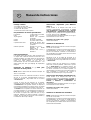 2
2
-
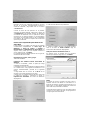 3
3
-
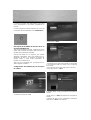 4
4
-
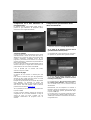 5
5
-
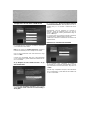 6
6
-
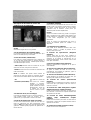 7
7
-
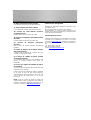 8
8
-
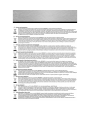 9
9
-
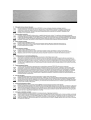 10
10
-
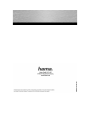 11
11
Artículos relacionados
Otros documentos
-
Terratec Home Cinema 6 Manual ES El manual del propietario
-
Terratec Cinergy S USB Manual Hardware ES El manual del propietario
-
Terratec Cinergy HT USB XE Manual Hardware ES El manual del propietario
-
Terratec Cinergy HT Express Hardware Manual ES El manual del propietario
-
Conceptronic CTVDIGUSB2 Manual de usuario
-
Approx APPTDTUSBV2 Manual de usuario
-
Sony VGN-A217S Manual de usuario